為了方便圖紙傳輸,大部分設計師會將CAD圖紙導出為PDF格式。因此,對于CAD轉PDF圖紙的操作,大家都不會感到陌生。然而,當圖紙中包含多個圖框,需要將它們一個個地導出為PDF格式圖紙文件時,手動操作不僅容易出錯,而且效率也十分低下。那么,CAD如何批量導出PDF圖紙?下面,小編將以浩辰CAD軟件為例,給大家分享CAD批量轉換成PDF最簡單方法。
1、在浩辰CAD中打開圖紙文件后,調用CAD批量打印命令,調用方式如下:
(1)菜單項:依次點擊菜單欄中的【擴展工具】—【打印工具】—【批量打印】;
(2)功能區:在功能區點擊切換至【擴展工具】選項卡后,點擊【圖檔】組中的【批量打印】按鈕;
(3)命令行:直接在命令行鍵入:BP,按回車鍵確認。
2、在彈出的【批量打印設置】對話框中,進行以下操作:
(1)設置篩選基準:選擇批量打印圖紙的圖框類型,例如:選擇【圖塊】以便系統識別圖框,點擊【從圖中選擇】,選擇要打印的某一個圖框。
(2)點擊【指定選框】,根據命令提示在圖紙中框選所有要打印的圖框。
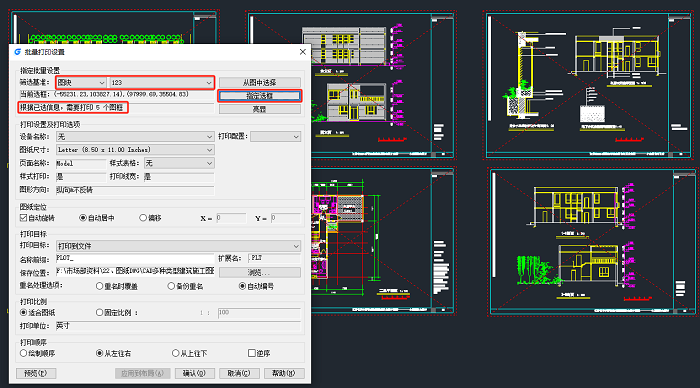
3、將【設備名稱】設置為【DWG To PDF.Pc3】。
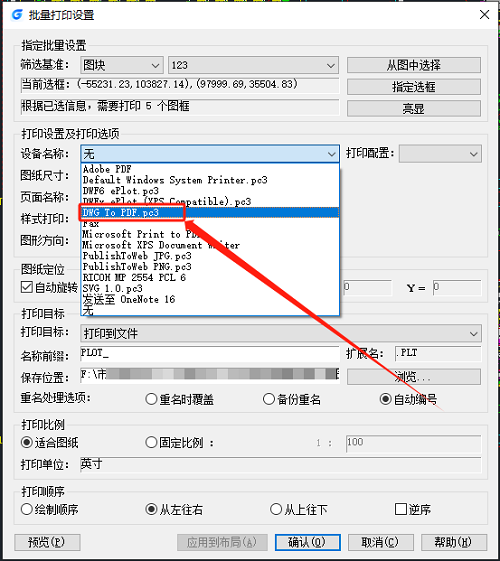
4、最后,設置相關的CAD打印參數,點擊【確認】即可將選定的圖框依次導出為PDF格式圖紙文件。
本節內容小編給大家分享了CAD批量轉換成PDF最簡單方法,希望對大家有所幫助。

2023-10-31

2023-09-27

2022-12-16

2022-07-29
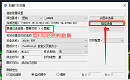
2022-03-31
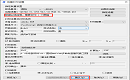
2021-07-01
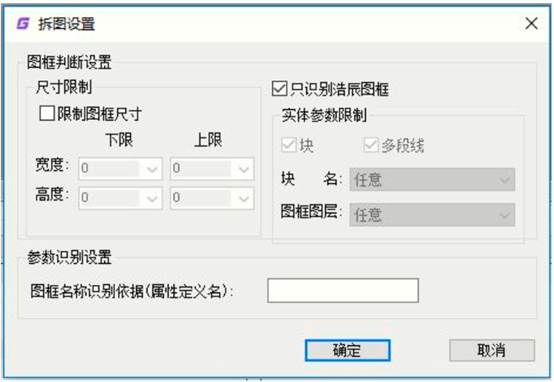
2020-09-07
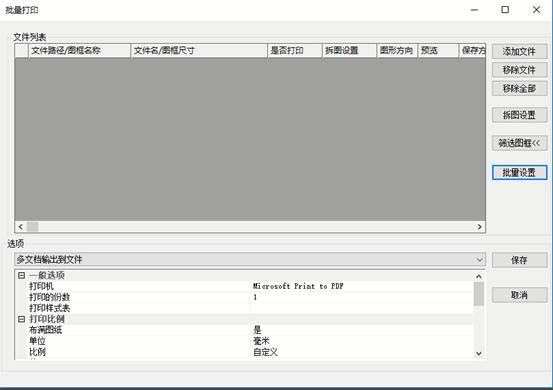
2020-09-07
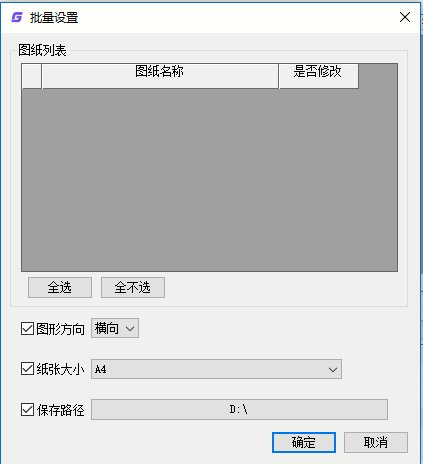
2020-09-07

2020-09-07
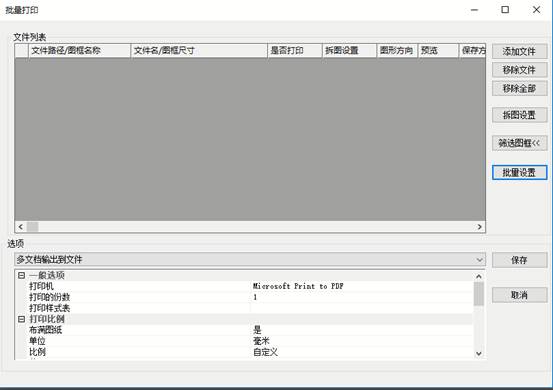
2020-09-07

2020-09-07
